Win11 시스템은 Microsoft에서 출시한 최신 운영 체제입니다. 많은 사용자가 사용 중에 색인 문제를 겪을 수 있습니다. 인덱스는 파일 검색 속도를 높이는 데 사용되는 중요한 부분입니다. 인덱스가 잘못되거나 누락되면 파일 검색이 느려지거나 대상 파일을 찾을 수 없게 됩니다. Win11 시스템에서는 인덱스를 다시 작성하면 이 문제를 해결할 수 있습니다. 다음으로, PHP 편집자 Xinyi가 Win11 시스템에서 인덱스를 다시 작성하는 방법을 소개합니다. 초보자이든 숙련된 사용자이든 다음의 간단한 단계를 따르면 인덱싱 문제를 쉽게 해결하고 파일 검색 효율성을 높일 수 있습니다.
Win11 재색인 작업 방법:
1. 왼쪽 하단 작업 표시줄에서 "시작"을 마우스 오른쪽 버튼으로 클릭하고 옵션 목록에서 "실행"을 선택합니다.
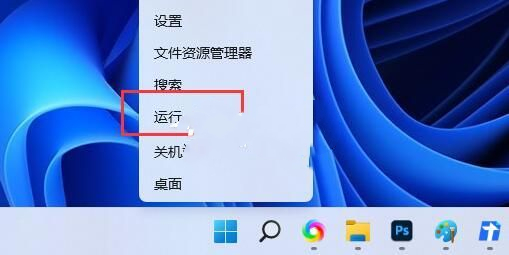
2. 팝업 실행창에 "control"을 입력하고 Enter를 눌러 엽니다.
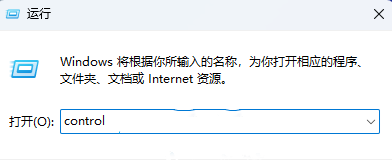
3. 새 인터페이스에 들어간 후 오른쪽 상단의 "보기 모드"를 "큰 아이콘"으로 전환한 다음 "색인 옵션"을 클릭하세요.
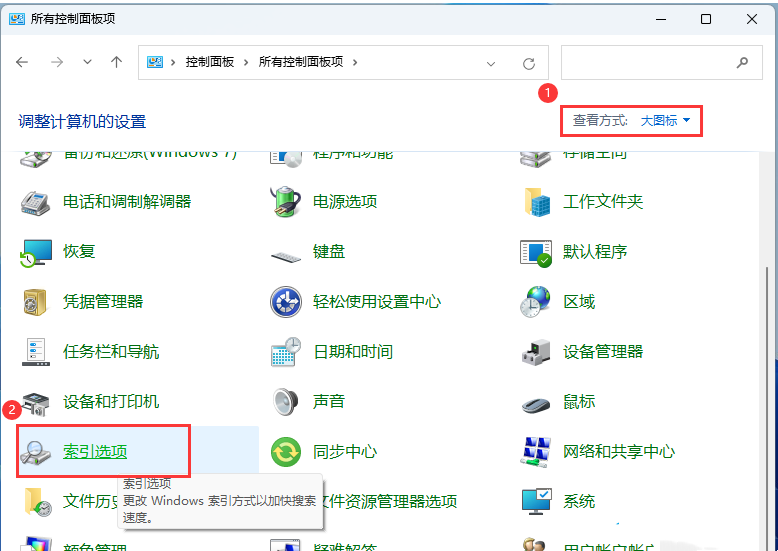
4. 창이 열리면 하단의 "고급" 옵션을 클릭하세요.
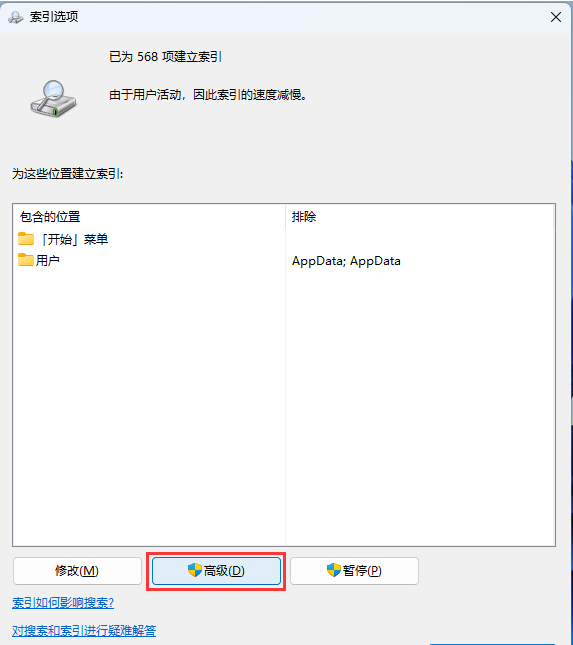
5. 그런 다음 "색인 삭제 및 다시 작성" 오른쪽에 있는 "다시 작성" 버튼을 클릭하세요.
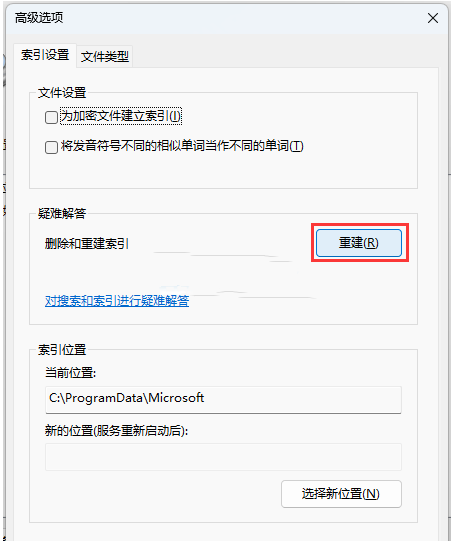
위 내용은 win11 시스템에서 인덱스를 다시 작성하는 방법은 무엇입니까? Win11에서 인덱스를 다시 작성하는 방법의 상세 내용입니다. 자세한 내용은 PHP 중국어 웹사이트의 기타 관련 기사를 참조하세요!